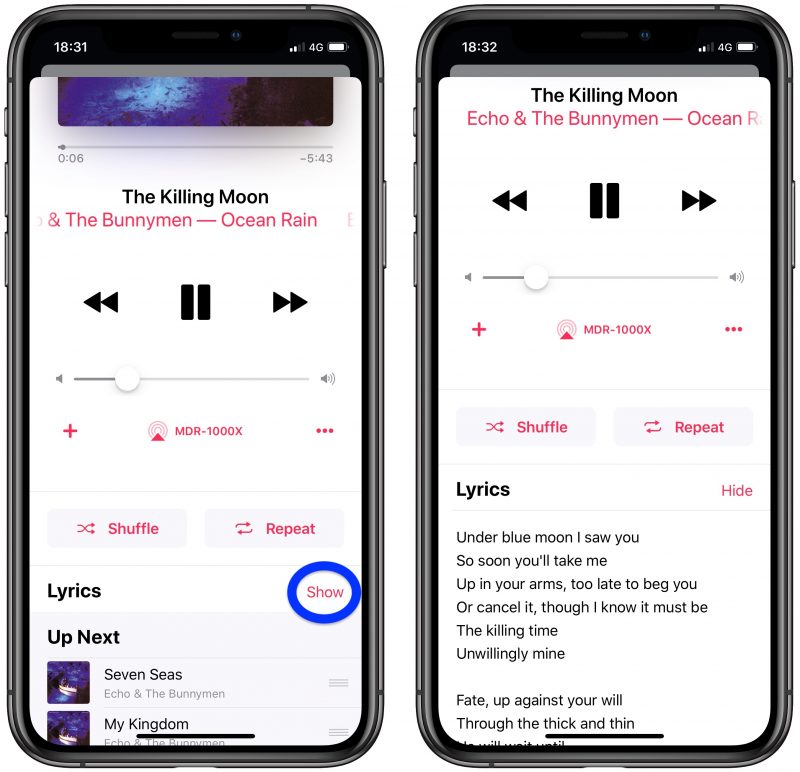
Uusi iOS 15 ja iPadOS sisältävät jännittäviä ominaisuuksia. Yksi niistä on kyky seurata kappaletta sanojen avulla, kun se toistetaan iPhonessasi. Näin tiedät oikeat sanat ja tartut myös kappaleeseen välitettyyn viestiin. Apple on mahdollistanut sanoitusten saamisen Apple-musiikkiin niin kauan kuin sinulla on tilaus.
Joten jos olet valmis laulamaan sanoituksella, näytämme sinulle kuinka. Monet ihmiset kuitenkin valittavat myös siitä, että Apple Musicin sanoitukset eivät näy heidän iOS 14 -käyttöjärjestelmässään. Tarkastelemme sitä. Mutta ennen sitä katsotaan kuinka saada se Apple Musicin sanat iPhonessa ja iPadissa.
Aikasynkronoitujen sanoitusten katsominen iPhonessa tai iPadissa
Sinun pitäisi avata Music App iPhonessasi tai iPadissasi ja käynnistää sävelmä. Noudata nyt näitä ohjeita nähdäksesi sanoitukset.
Vaihe 1: Napauta laulu alareunassa olevassa soittimessa.
Vaihe 2: Napauta Sanoituskuvake vasemmassa alareunassa.
Sinun pitäisi nyt nähdä sanoitusten vierivän kappaleen toistaessa nykyisen rivin korostettuna. Jos haluat piilottaa sanoitukset, napauta kyseistä sanoituskuvaketta.
Nähdäksesi aikasynkronoidut sanoitukset Apple TV:ssä
Avaa Musiikki-sovellus Apple TV:ssä ja toista kappale. Noudata seuraavaksi seuraavia ohjeita nähdäksesi sanoitukset.
Vaihe 1: Kun kappale alkoi soida, napsauta Valikkopainike kaukosäätimellä.
Vaihe 2: Siirry sitten yläosaan ja siirry oikealle. Klikkaa Lyrics -painike. Jos se muuttuu valkoiseksi, se on käytössä.
Vaihe 3: Napsauta nyt kappalettasi ja näet sanat reaaliajassa sävelmän mukana.
Kun olet ottanut sanoitukset käyttöön Apple TV:ssä, jokainen soittamasi kappale näyttää sanat. Voit poistaa sanoitukset käytöstä napsauttamalla kaukosäätimen valikkopainiketta ja napsauttamalla sitten sanoituspainiketta vielä kerran.
ios 15 sanoitukset eivät toimi? mitä tehdä
Aivan kuten edellä mainittiin, jotkut ihmiset valittivat, että iOS 14:n sanoitukset eivät toimi heidän Apple-musiikissaan. Jos näin tapahtuu, korjaa se noudattamalla alla olevaa menetelmää.
Tapa 1: Päivitä ohjelmisto
Varmista, että iPhonessasi on uusin iOS-ohjelmisto. Sinun pitäisi tietää, että uusi iOS 13 kohtaa ongelmia, joissa yksi niistä on akun tyhjennys ja muut. Tästä syystä Apple julkaisee nopeasti päivityksen, joka on iOS 14. Varmista siis, että päivitys on asennettu laitteellesi, ennen kuin käytät Apple Musicin sanoituksia.
Vaihe 1: Varmista, että iPhone on yhdistetty aktiiviseen Internet-yhteyteen.
Vaihe 2: Siirry nyt Asetukset > general > ohjelmistopäivitys.
Vaihe 3: Varmista, että lataat ja asennat kaikki saatavilla olevat ohjelmistot
Tapa 2: Tarkista iPhonen Internet-yhteys
Muista, että Applen musiikin sanoitukset toimivat vain, jos iPhonessasi on aktiivinen Internet-yhteys. Joten sinun tulee yrittää tarkistaa laitteesi Internet-yhteyden nopeus.
Vaihe 1: Sammuta WiFi ja lataa uusi sivu testataksesi matkapuhelindataverkkoasi.
Vaihe 2: Jos matkapuhelinpäivämääräsi latautuu hyvin, siirry seuraavaan menetelmään, mutta jos ei, sinun tulee muodostaa yhteys WiFi-verkkoon tai uusia matkapuhelinliittymäsi.
Tapa 3: Tarkista Apple Music -tilauksesi
Jotta voit nauttia tästä uudesta ominaisuudesta iOS 14:ssäsi, tarvitset aktiivisen, vanhentumattoman Apple-musiikkitilauksen. Varmista siis, että sinulla on aktiivinen Apple Music -tilaus.
Vaihe 1: Mene settings < iTunes & App Store
Vaihe 2: Napauta nyt Apple ID:täsi näytön yläreunassa ja napauta sitten Näytä Apple ID (sinun on ehkä kirjauduttava sisään Apple ID:lläsi
Vaihe 3: Vieritä tilauksiin ja napauta sitä
Vaihe 4: Napauta Apple Music -tilaukset. Sinun pitäisi voida nähdä luettelo tilauksistasi. Jos et nähnyt tilausluetteloa, varmista, että olet allekirjoittanut samalla tunnuksella, jota käytit Apple Musicissasi.
Jos sinulla ei ole Apple Music -tilausta, voit oppia hankkimaan sellaisen tai kokeilusuunnitelma täältä.
Tapa 4: Melko Apple Music ja käynnistä iPhone uudelleen
Tämä on toinen hyvä idea korjata kaikki sovelluksessasi olevat virheet. Jos yllä olevat kolme menetelmää eivät ratkaisseet sitä, että iOS-lyriikat eivät toimi, on aika sulkea sovellus ja käynnistää laite uudelleen. Tee se noudattamalla alla olevia ohjeita.
Vaihe 1: Kaksoisnapsauta Koti-painiketta tai pyyhkäise ylös näytön alareunasta nähdäksesi kaikki avoimet sovelluksesi.
Vaihe 2: Paina seuraavaksi jokainen sovellus pois näytön yläreunasta sulkeaksesi ne, mukaan lukien Apple Music -sovellus.
Vaihe 3: Napsauta kotipainiketta palataksesi aloitusnäyttöön.
Vaihe 4: Paina nyt sivupainiketta ja pidä sitä painettuna jommallakummalla äänenvoimakkuuspainikkeella ja liu'uta sitten virran katkaisemiseksi pyydettäessä.
Vaihe 5: 30 sekunnin kuluttua käynnistä iPhone uudelleen painamalla sivupainiketta.
Käärittynä:
Siinä kaikki. Kuten näet, on paljon helpompaa laulaa mukana, kun suosikkikappaleitasi soitetaan iPhonessasi ilman, että mitään riviä katoaa. Toivomme, että vianetsintämenetelmä auttaa sinua myös ratkaisemaan Apple Musicin sanoitukset, jotka eivät toimi laitteellasi. Käytä kommenttiruutua ilmoittaaksesi meille, jos kohtaat ongelmia
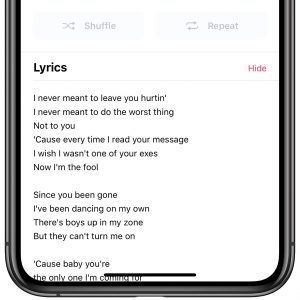





Jätä vastaus